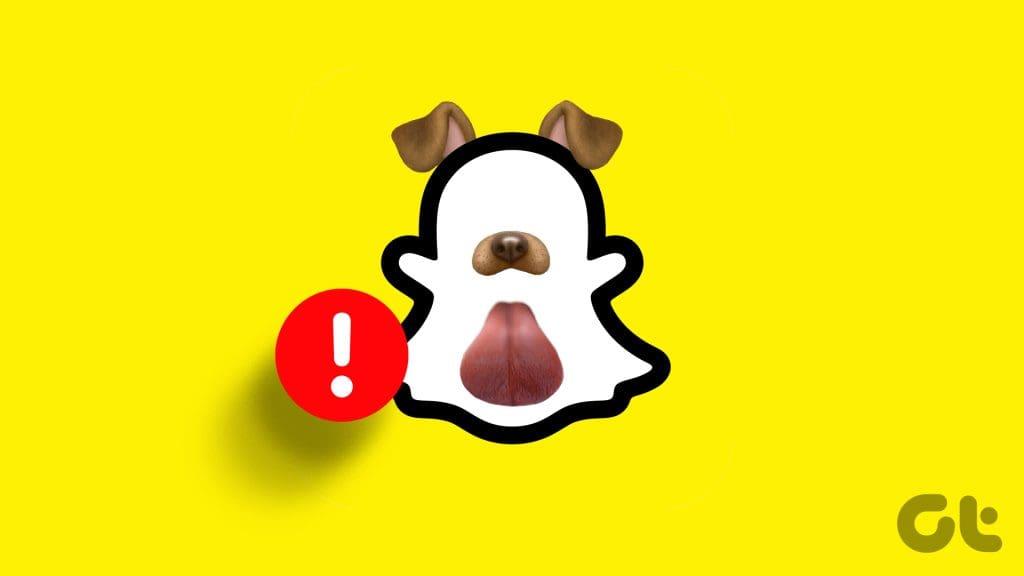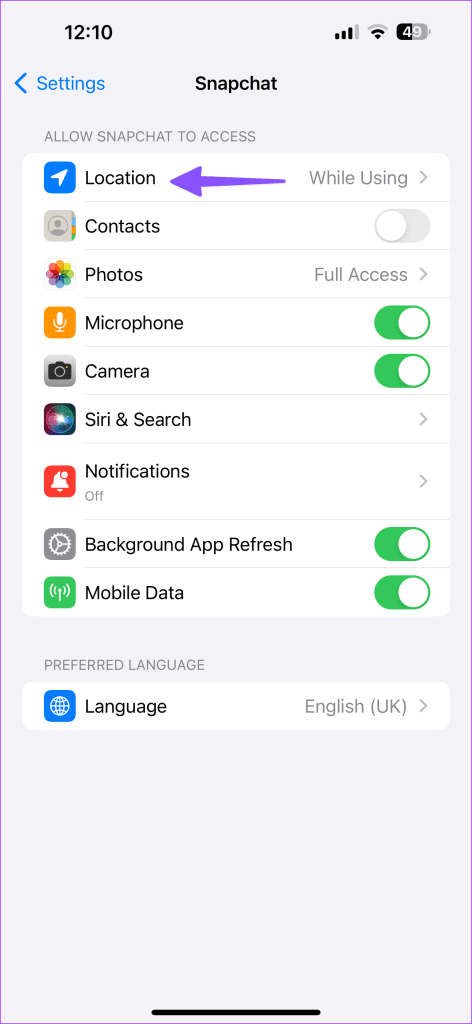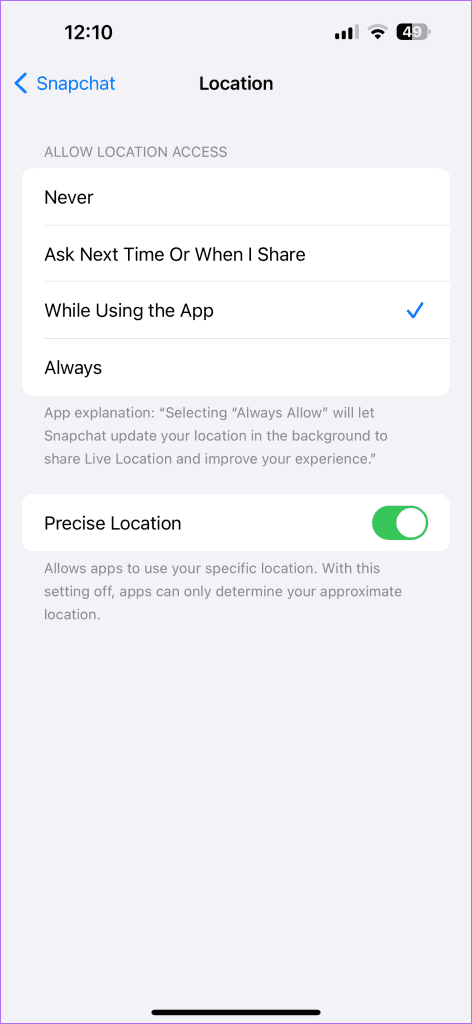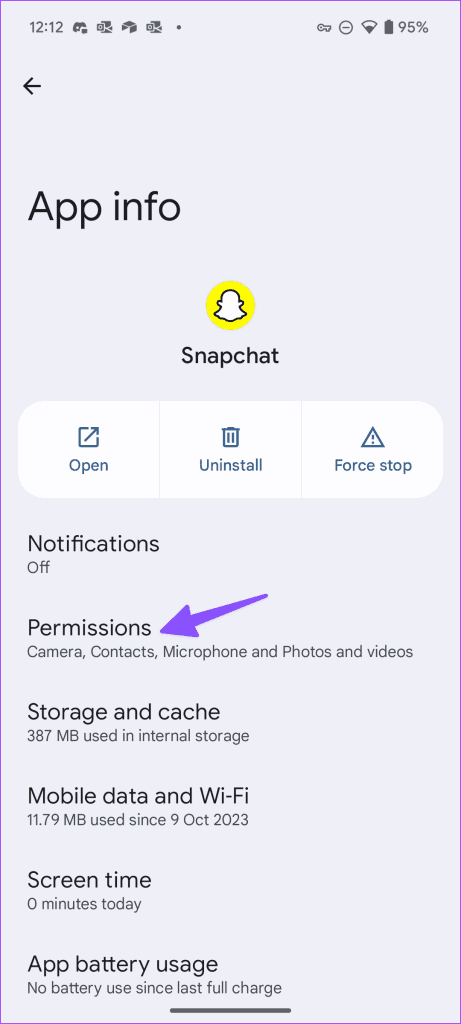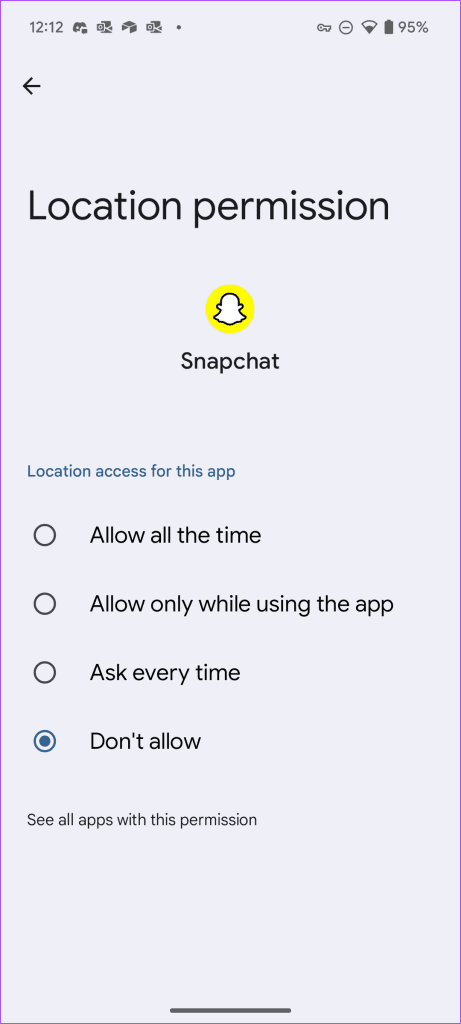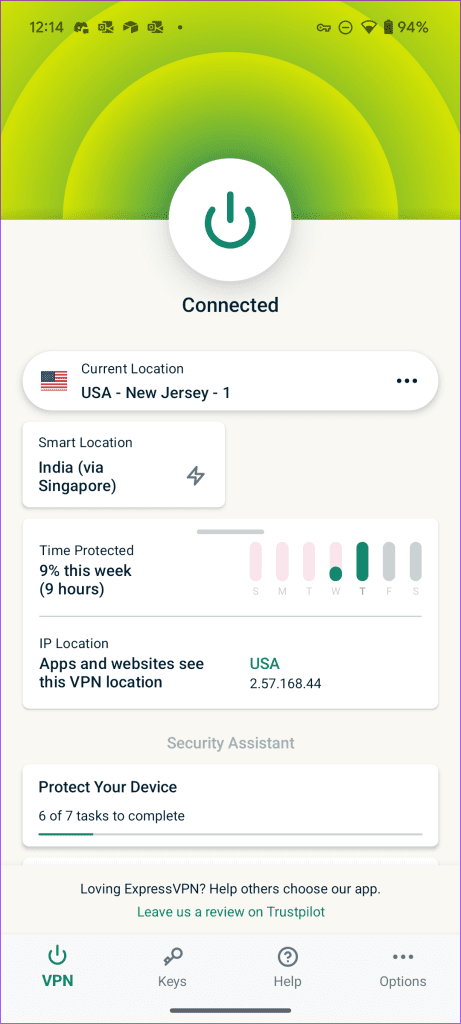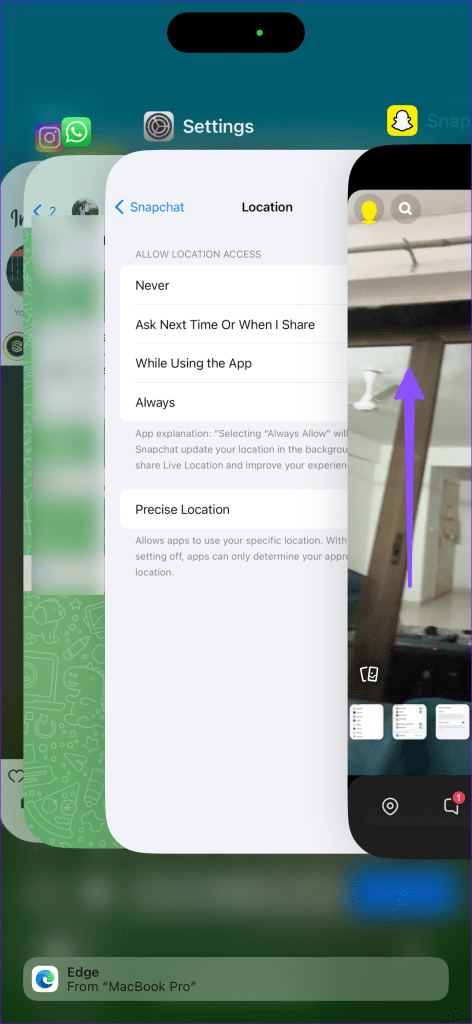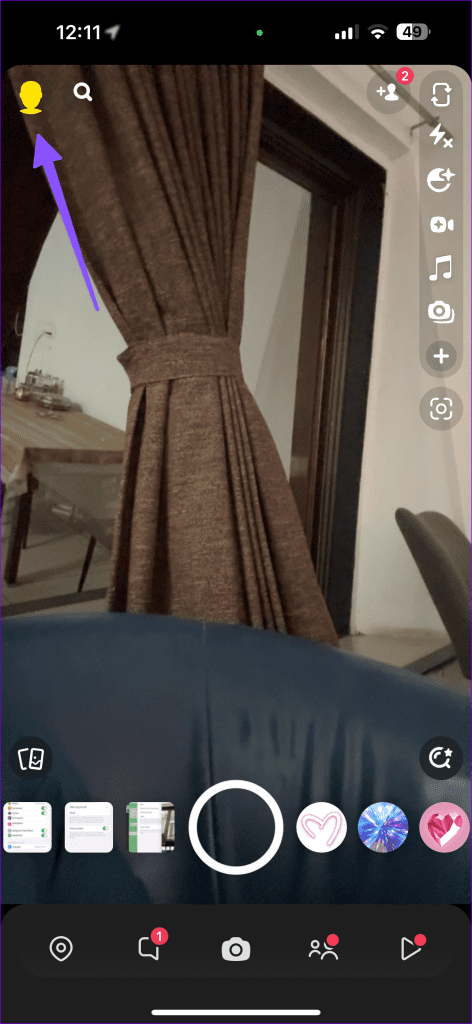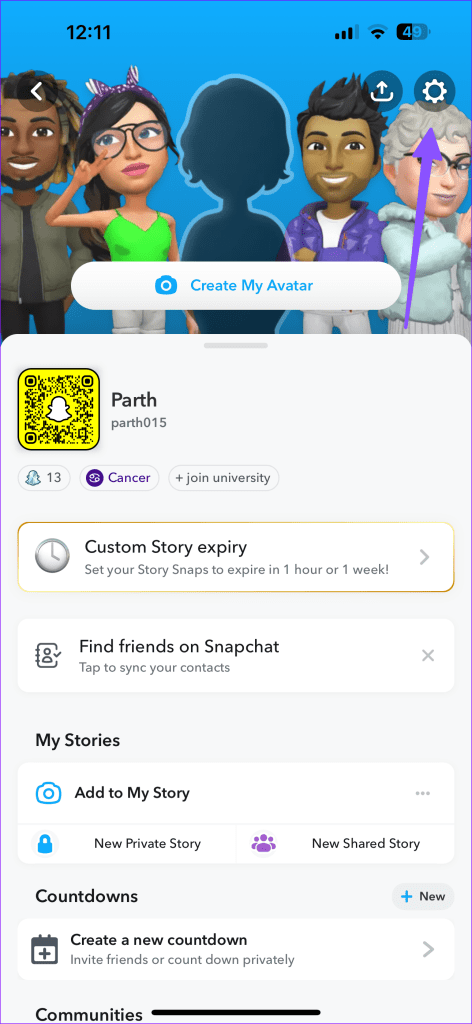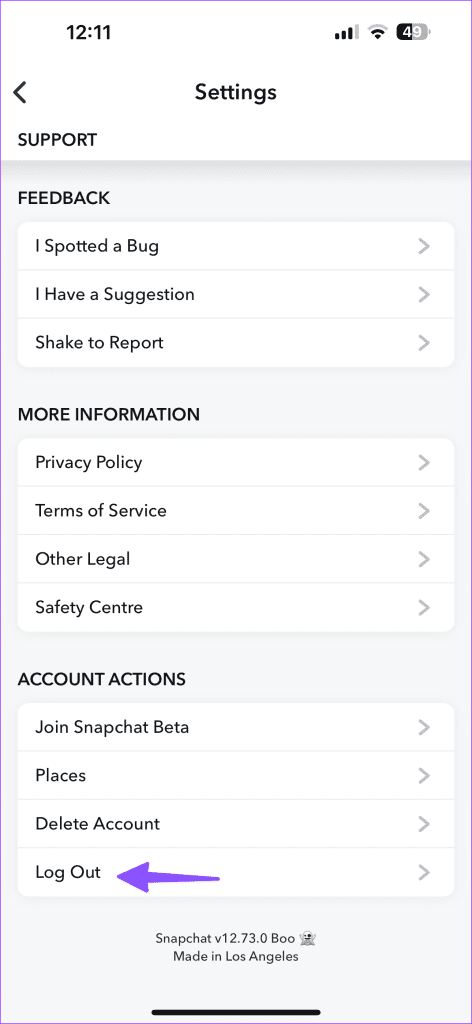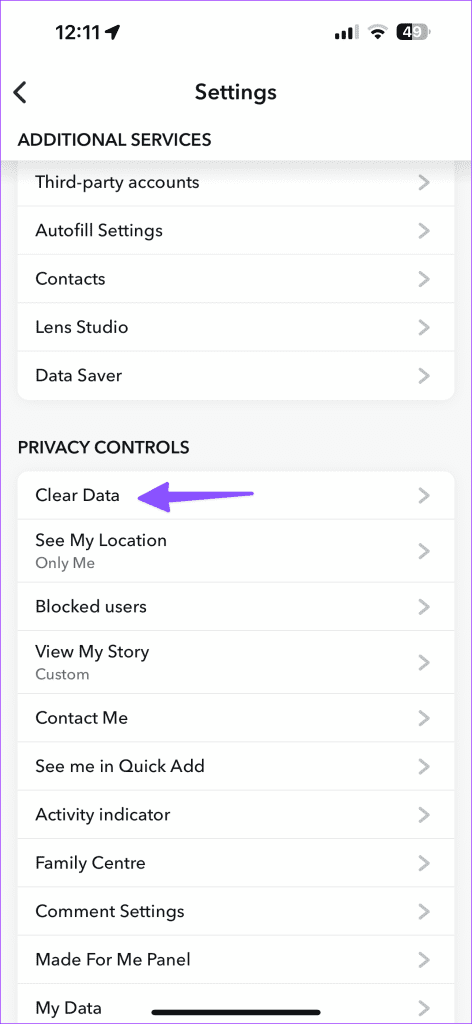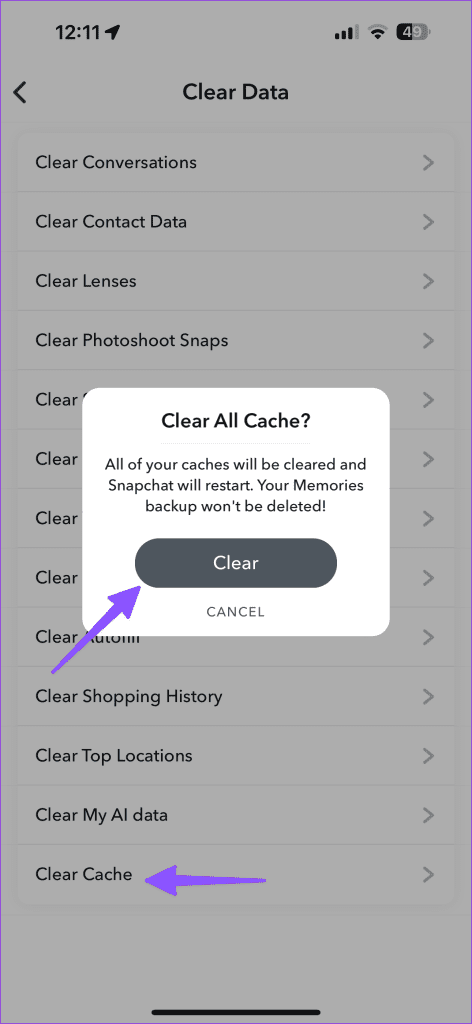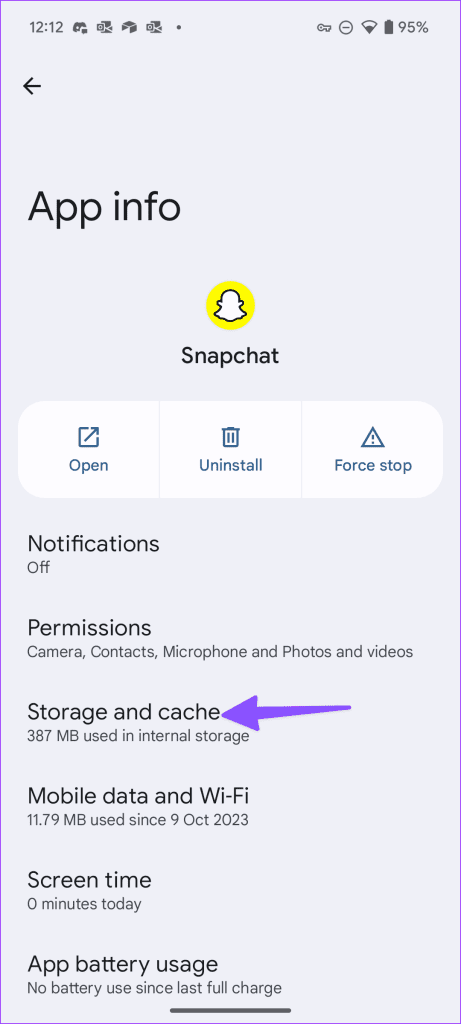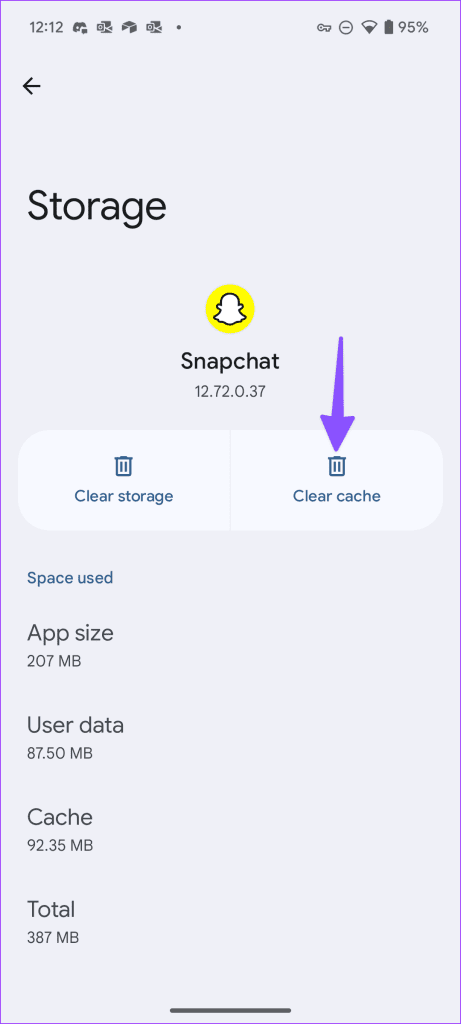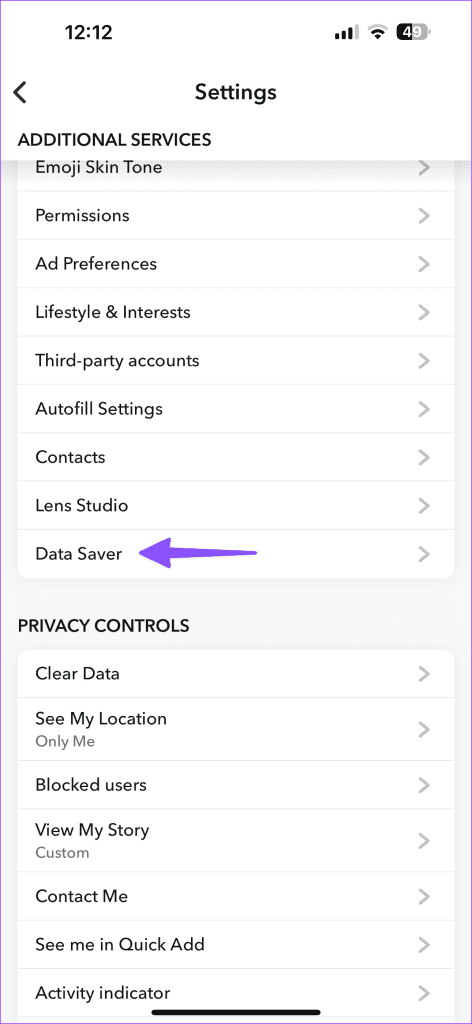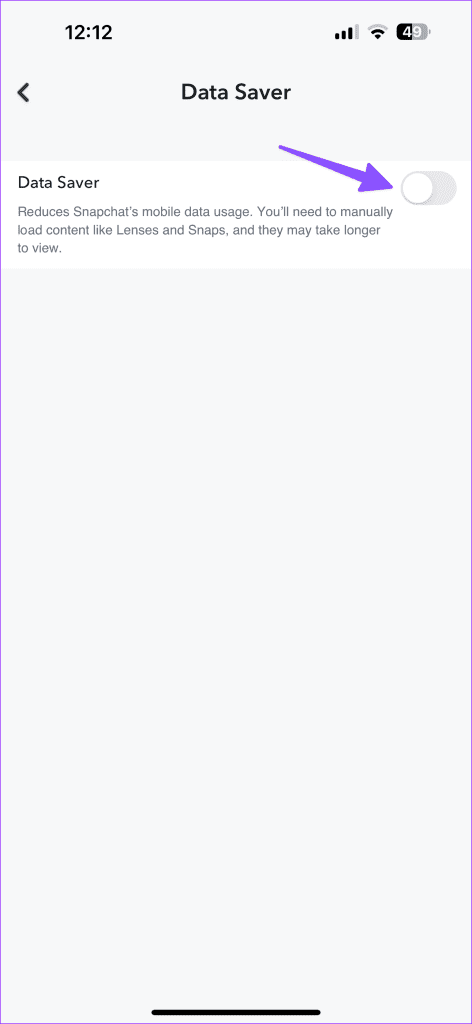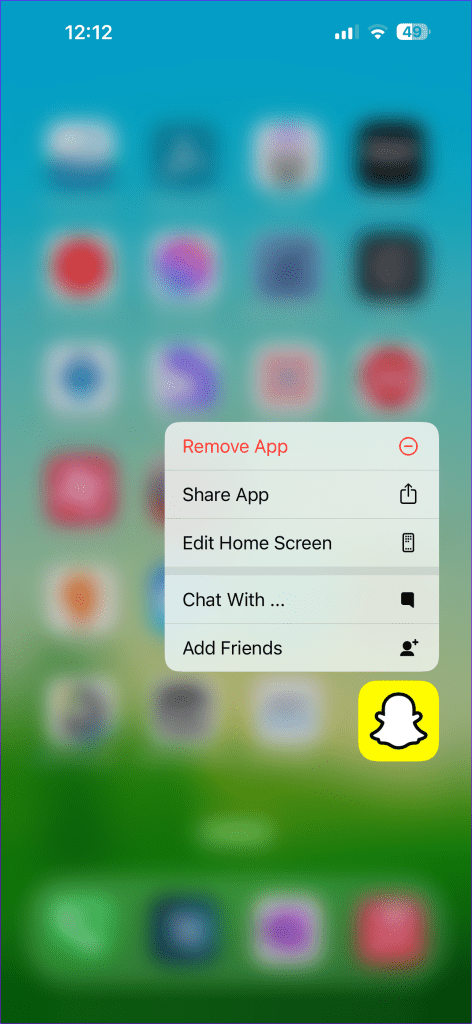Filters en lenzen bieden een leuke en creatieve manier om je Snapchat-game naar een hoger niveau te tillen. Deze filters zijn rechtstreeks in de app geïntegreerd en laten je je foto's met een enkele tik aanpassen. Dat gezegd hebbende, hebben veel Snapchat-gebruikers geklaagd dat de app een geselecteerd filter niet laadt. Voordat je een saaie foto krijgt, gebruik je de onderstaande tips om op te lossen waarom filters niet werken op Snapchat.
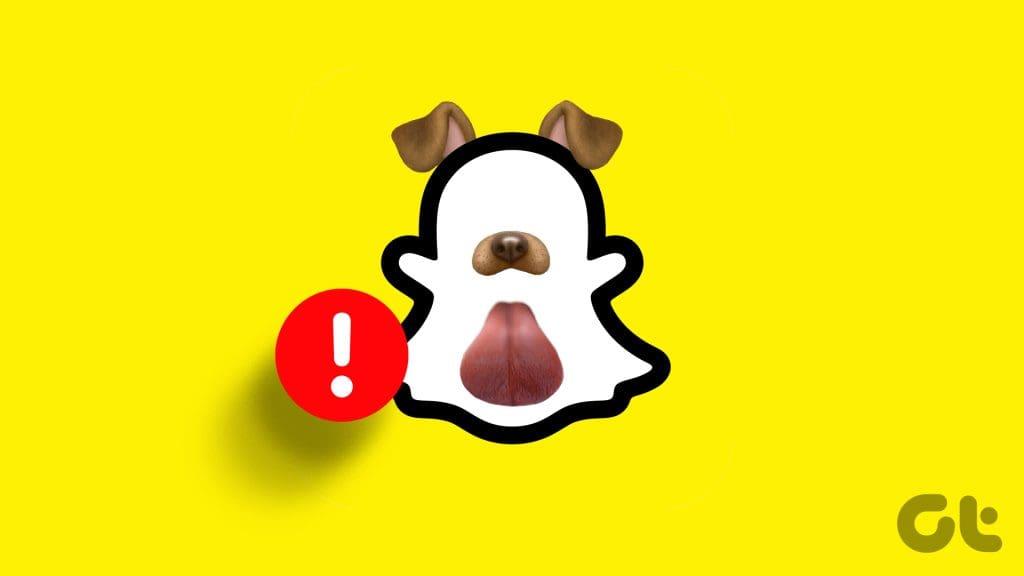
De socialemediagigant brengt regelmatig nieuwe filters uit om tijdens de feestdagen en speciale dagen geld te verdienen. Je ziet bijvoorbeeld lenzen met een liefdessmaak tijdens Valentijnsdag, op de Kerstman geïnspireerde en op sneeuw geïnspireerde filters rond Kerstmis, enzovoort. Het is duidelijk dat het gebruik van filters en lenzen op Snapchat de helft van het plezier is. Laten we eens kijken naar de belangrijkste oplossingen voor wanneer filters op Snapchat niet werken.
1. Controleer netwerkverbinding
Als je een slechte internetverbinding hebt, kun je problemen tegenkomen bij het downloaden en toepassen van filters op je snaps. Zorg ervoor dat je een robuuste internetverbinding hebt en probeer het opnieuw. U kunt ook apps van derden, zoals Speedtest, gebruiken om hoge internetsnelheden te garanderen.
Als uw iPhone of Android-telefoon regelmatig problemen ondervindt met de netwerkverbinding, kunt u de netwerkinstellingen resetten en het opnieuw proberen.
2. Schakel Locatieservices in
Heb je locatietoestemming op Snapchat uitgeschakeld? Het bedrijf kan enkele trendy filters uitschakelen als het uw regio niet kan detecteren. Daarom raden we u aan locatiediensten op uw telefoon in te schakelen en het opnieuw te proberen. Hier is hoe.
iOS
Stap 1: Start Instellingen en blader naar Snapchat.
Stap 2: Selecteer Locatie en tik op Tijdens gebruik van de app.
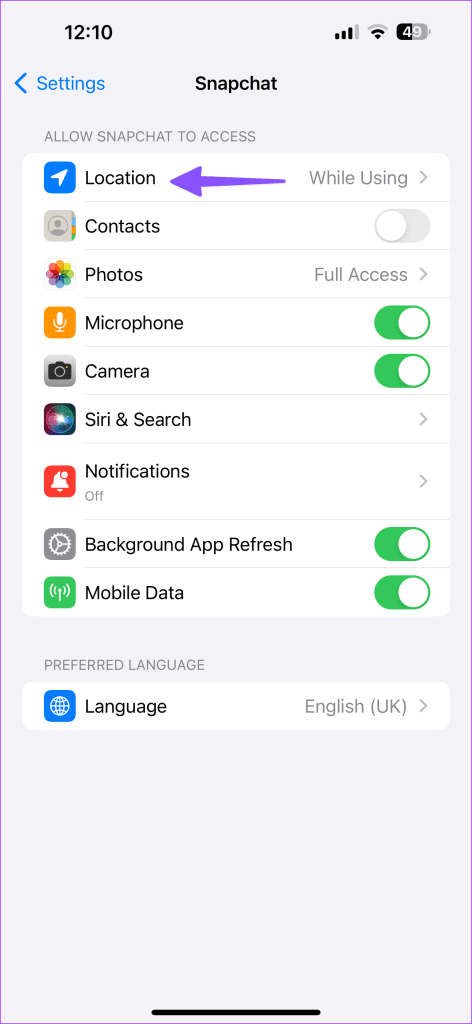
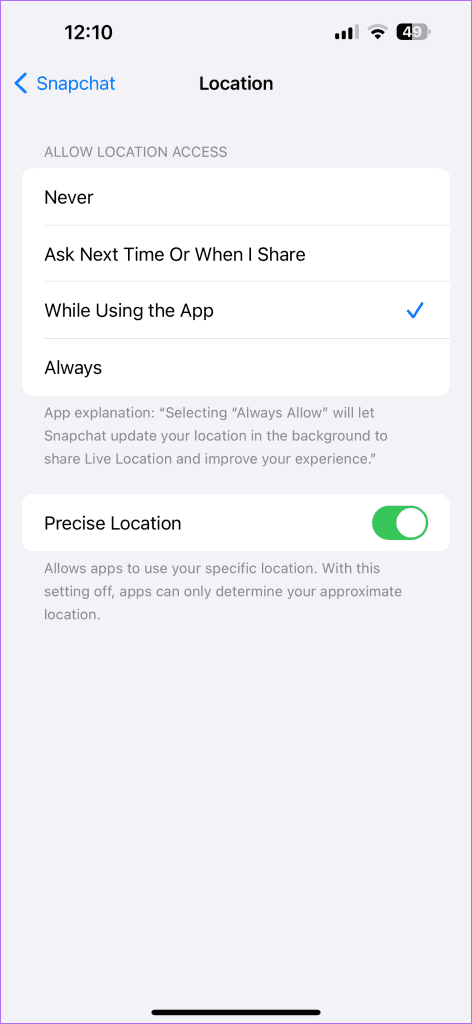
Android
Stap 1: Tik lang op het Snapchat-app-pictogram en open het infomenu.
Stap 2: Selecteer Machtigingen en selecteer Locatie.
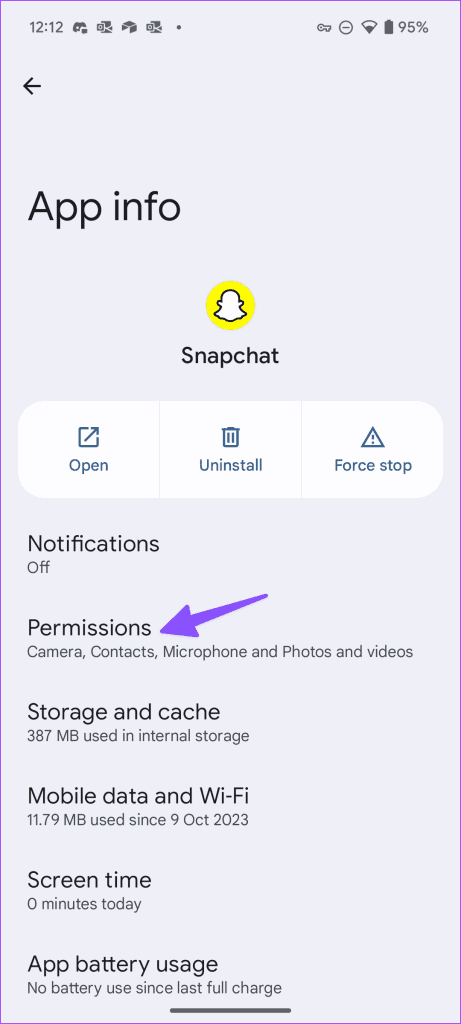

Stap 3: Tik op het keuzerondje naast 'Alleen toestaan tijdens gebruik van de app.'
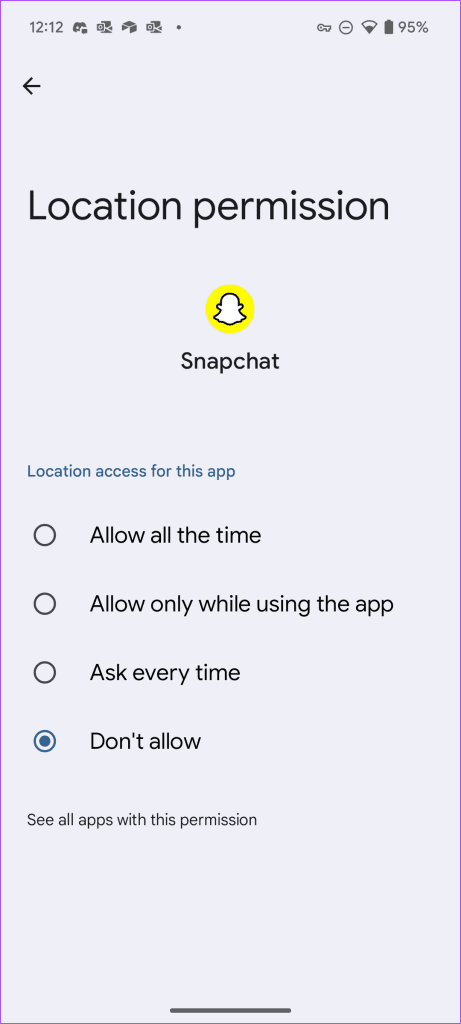
Start Snapchat en probeer je favoriete filter toe te passen.
3. Sommige filters zijn niet beschikbaar in uw regio
Sommige Snapchat-filters zijn om voor de hand liggende redenen regiogebonden. Het is bijvoorbeeld mogelijk dat u buiten de Amerikaanse regio geen op de NFL geïnspireerde filters en lenzen tegenkomt. Je kunt een VPN-netwerk opzetten, verbinding maken met een van de Amerikaanse servers en Snapchat opnieuw opstarten. Controleer of het specifieke filter of de specifieke lens dan voor jouw account verschijnt.
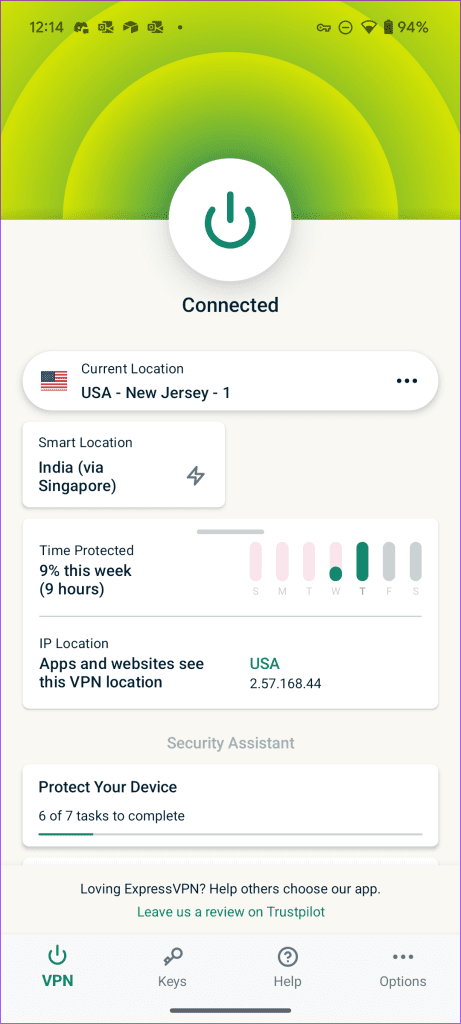
4. Start Snapchat opnieuw
Je kunt proberen Snapchat opnieuw op te starten en de app opnieuw te starten. De truc lost willekeurige problemen met de app op, inclusief hardnekkige filters die niet op foto's of video's van toepassing zijn.
Stap 1: Veeg vanaf de onderkant omhoog en houd vast om het menu met recente apps te openen.
Stap 2: Veeg omhoog op Snapchat om de app volledig te sluiten.
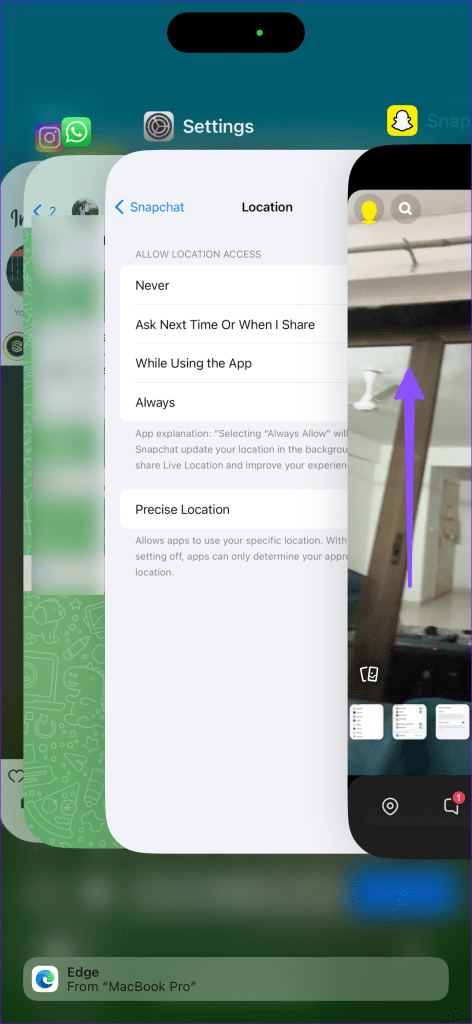
Stap 3: Start Snapchat, maak een foto en probeer het filter toe te passen door naar links of rechts te vegen.
5. Authenticeer je Snapchat-account opnieuw
Verouderde Snapchat-accountgegevens kunnen problemen veroorzaken met ingebouwde filters en lenzen. Je moet uitloggen bij je Snapchat-account en opnieuw inloggen met de nieuwste accountgegevens. Hier is hoe.
Stap 1: Start Snapchat en tik op je profiel in de linkerbovenhoek.
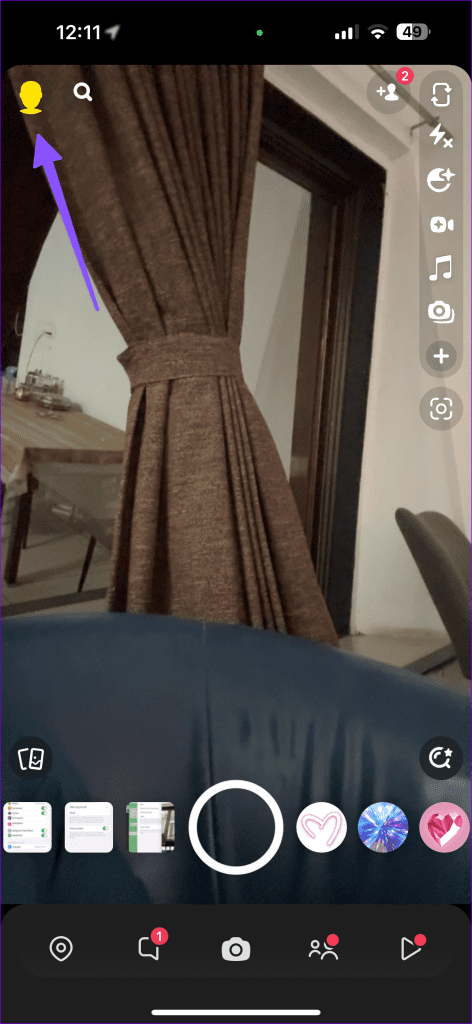
Stap 2: Ga naar Instellingen. Scroll naar beneden naar Uitloggen. Bevestig uw beslissing.
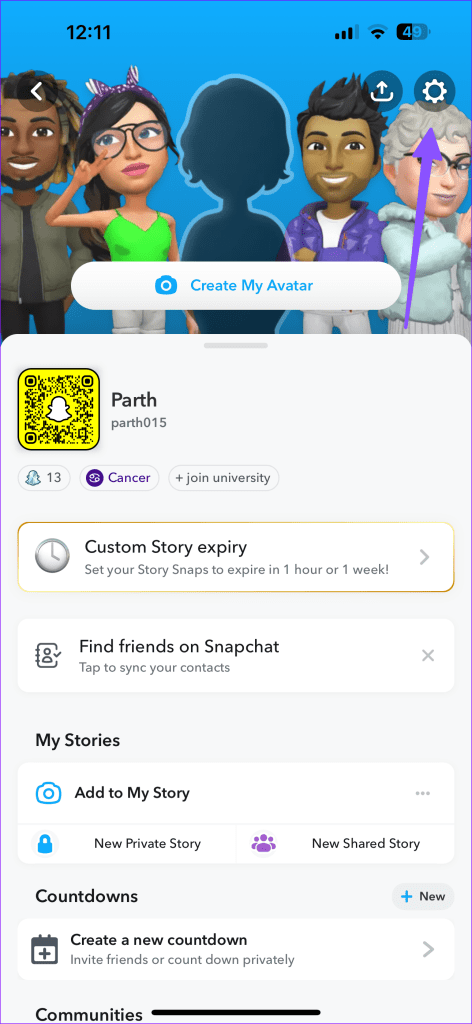
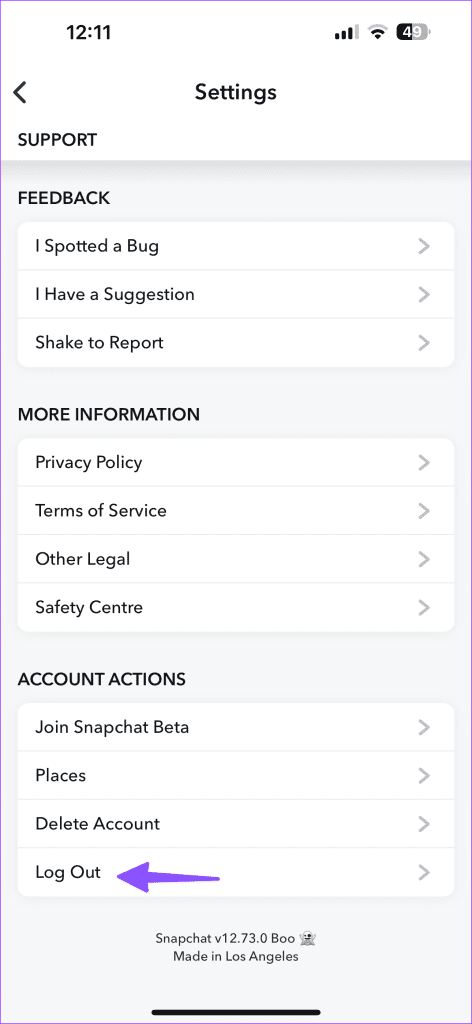
Log in met je Snapchat-accountgegevens en je zou klaar moeten zijn om te gaan.
6. Wis Snapchat-cache
Snapchat verzamelt cache (kleine bestanden) op de achtergrond om de algehele app-prestaties te verbeteren. Wanneer het echter een corrupte cache verzamelt, kom je fouten tegen bij het toepassen van lenzen en filters. Er zijn een aantal manieren om de Snapchat-cache op mobiel te wissen.
Cache wissen op Snapchat voor iPhone
Stap 1: Ga naar Snapchat-instellingen (bekijk de bovenstaande stappen).
Stap 2: Scroll naar Gegevens wissen.
Stap 3: Tik op Cache wissen en bevestig uw actie.
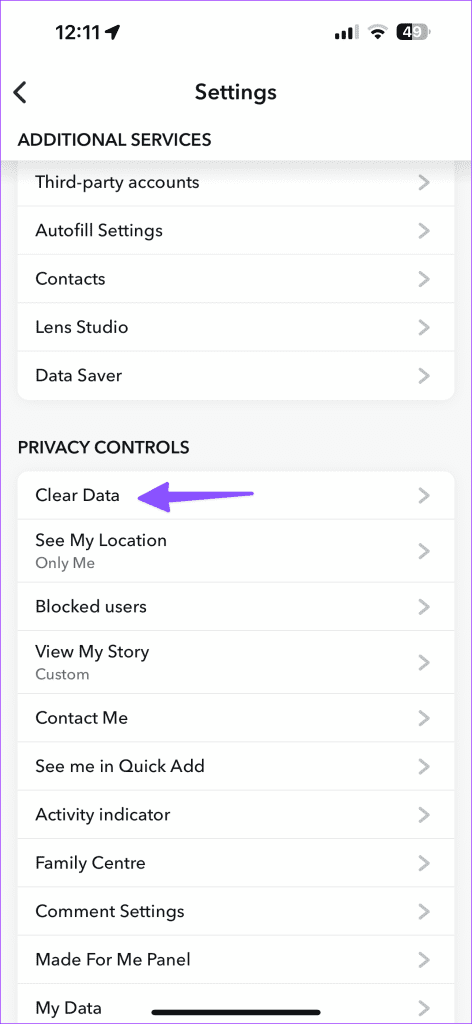
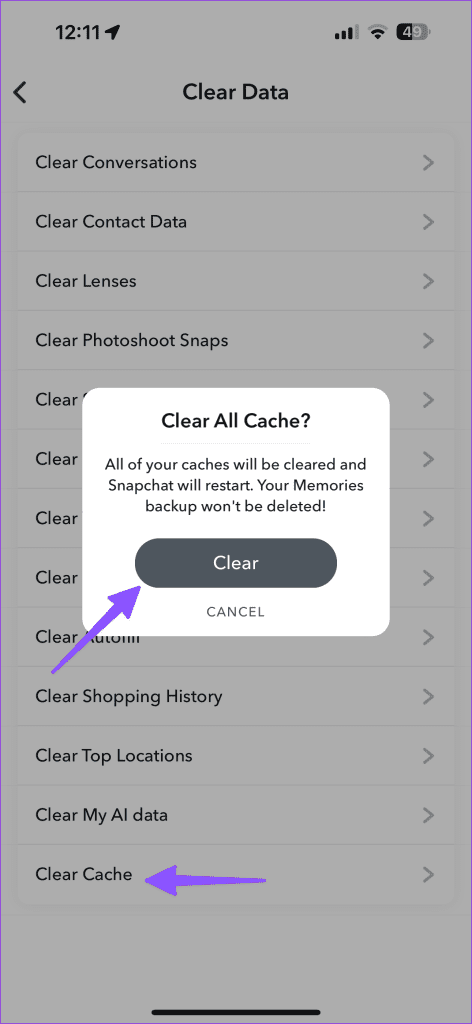
Cache wissen op Snapchat voor Android
De bovenstaande stappen werken ook voor Snapchat voor Android. Er is ook een alternatieve methode om de app-cache te wissen.
Stap 1: Open het infomenu van de Snapchat-app op Android (zie de bovenstaande stappen).
Stap 2: Tik op Opslag en gegevens en klik op Cache wissen.
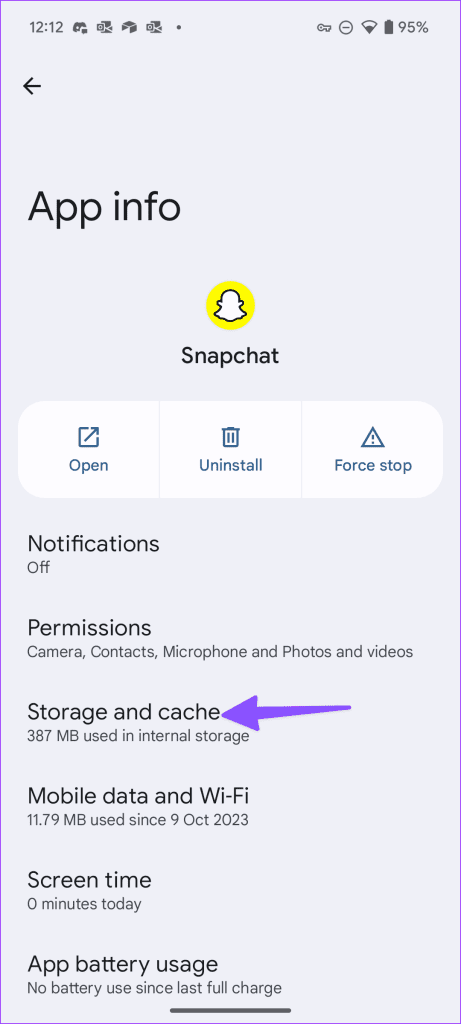
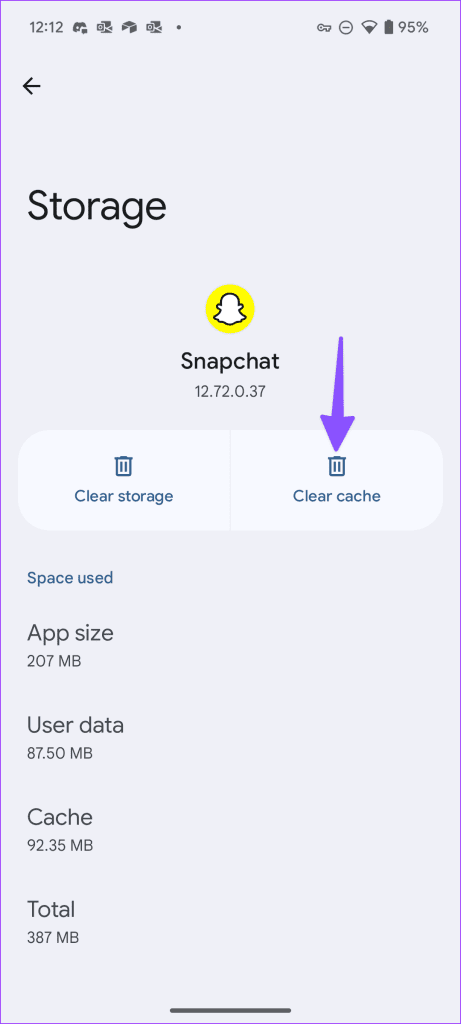
7. Schakel de Snapchat-gegevensbesparingsmodus uit
Snapchat is een data-hongerige mobiele app. Het heeft een ingebouwde databesparingsmodus om het mobiele dataverbruik te beperken. Een actieve databesparingsmodus kan problemen veroorzaken bij het laden van lenzen en filters in de app. U moet de optie uitschakelen met behulp van de onderstaande stappen.
Stap 1: Open Snapchat-instellingen (controleer de bovenstaande stappen).
Stap 2: Blader naar Databesparing en schakel deze uit.
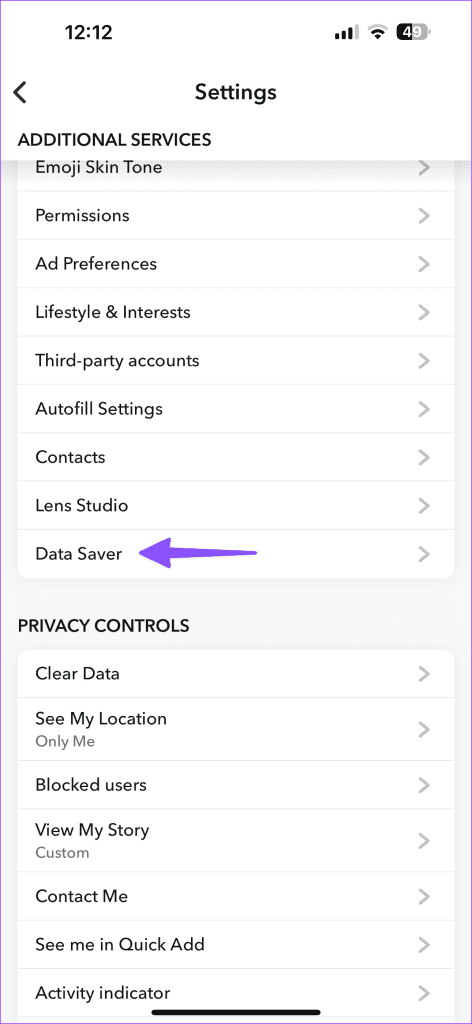
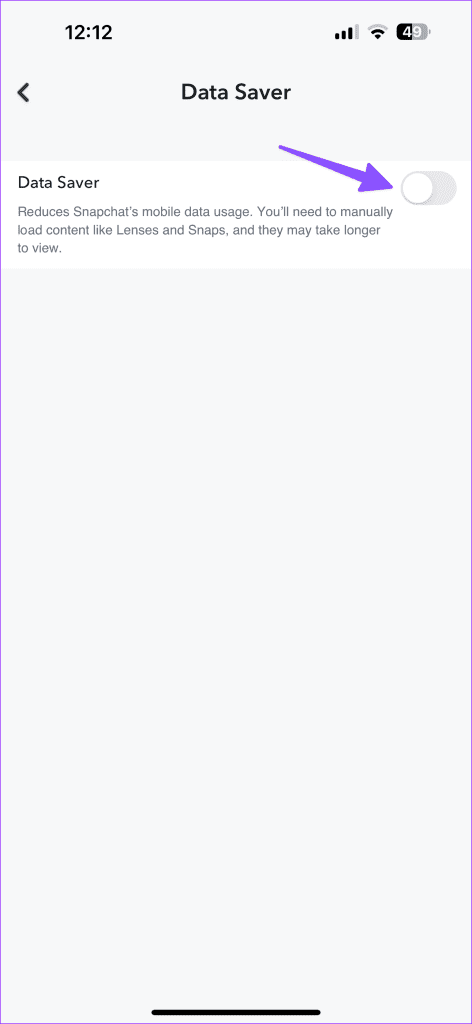
8. Update Snapchat
Een verouderde Snapchat-app op je telefoon kan de echte boosdoener zijn achter problemen met lenzen en filters. Je moet Snapchat updaten naar de nieuwste versie vanuit de Play Store of de App Store en je geluk opnieuw beproeven.
9. Installeer Snapchat opnieuw
Als geen van de trucs werkt, wordt het tijd om Snapchat opnieuw op je telefoon te installeren. Je moet Snapchat van je telefoon verwijderen en opnieuw downloaden vanuit de App Store of de Play Store.
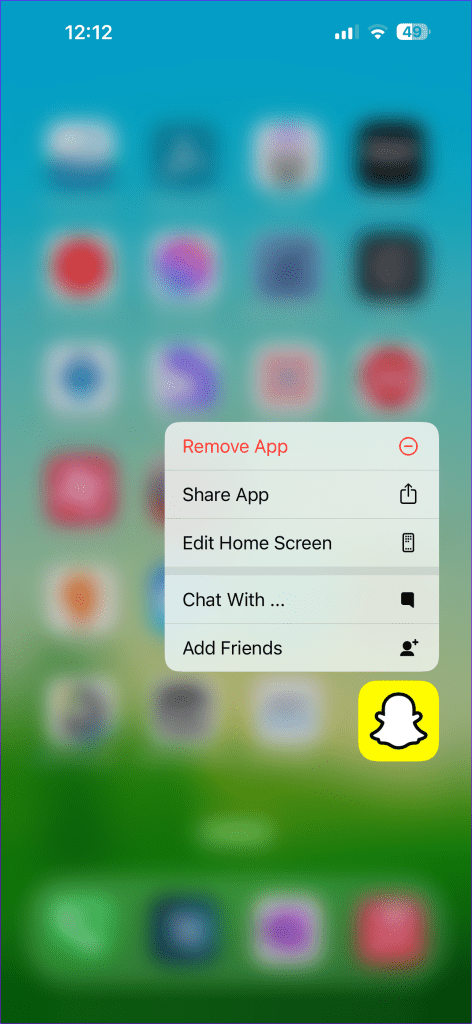
Creëer een trendy snap of verhaal op Snapchat
Filters en lenzen spelen een cruciale rol bij het creëren van een ideale Snapchat-ervaring. Snapchat houdt het momentum gaande door unieke filters voor je snaps aan te bieden. Welke truc voor het oplossen van problemen heeft voor u gewerkt? Deel uw bevindingen met ons in de reacties hieronder.